カメラモード、ムービーモードでエフェクトを保存および読み込むにはどうすればよいですか?
1. 以下がその方法です
1.1:LUMION 8.0以降:

コンテキストメニュー >ファイル... > [ エフェクトを保存 ]または[ エフェクトを読み取り ]

1.2:LUMION 7.5以前:
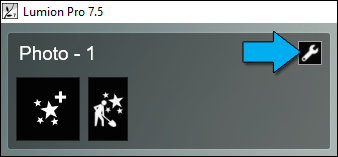
コンテキストメニュー >ファイル... >読み取りまたは保存
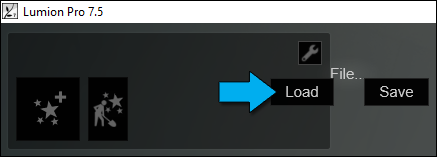
Related Articles
ステップ13 - カメラモード
ステップ13 - カメラモード カメラモードはLumionプロジェクトのシーンを静止画パースとしてレンダリングするモードです。 エフェクトを追加して好みのパースデザインをスピーディに書き出すことができます。 1. インターフェイス 1.1 タイトル・・・タイトルを変更することができます。 1.2 メニュー 編集・・・エフェクトをコピー、削除、張り付けることができます。 ファイル・・・エフェクトを保存、読み込むことができます。 1.3 ...ステップ14 - カメラモード - 被写界深度
1. エフェクトの編集例 ”被写界深度” 「被写界深度」は焦点を設定し、前景/後景にぼかしを追加することができます。 ぼかし具合やボケの形など詳細な設定変更ができます。 1.1 「カメラ」カテゴリから「被写界深度」エフェクトを選択して追加します。 1.2「オートフォーカス」をオンにしてから「編集」ボタンを選択します。 1.3 焦点を当てたいところをクリックして設定します。 例では手前の車ボンネットあたりを焦点に定めます。 1.4「数量」スライダーを調節してぼかし具合の量を設定します。 ...降水(雨と雪)
降水(雨と雪) LUMION9の「降水」エフェクトでは雨や雪を降らせることができます。クリックするだけで、軽い霧雨から本格的な豪雨、冬の吹雪、真っ白な吹雪まで、様々な表現が可能です。 カメラモードとムービーモードで使用できます。 使用されたバージョン:LUMION9.0 Proフィッシュアイ
フィッシュアイ 1. フィッシュアイとは フィッシュアイレンズ(魚眼レンズ)で撮影したように、被写体を歪ませて表示させるエフェクトです。カメラモードとムービーモードで使用できます。 2. 手順 2.1 カメラモードまたはムービーモードで写真や動画を撮影します。 2.2 画面左上にある「FX」ボタンをクリックします。 2.3 「カメラ」にある「フィッシュアイ」を選択します。 2.4 「ディストーション」スライダーを調節します。 2.5 完了です。 3. プロパティ詳細 3.1 ディストーション ...プリントポスターエンハンサー
プリントポスターエンハンサー 1. プリントポスターエンハンサーとは OmniShadows 領域とガラス上の縦線と横線を選択的に始末するエフェクトです。 このエフェクトをオンにすると、レンダリング時間が30~50%増加します。 カメラモードの「印刷」「ポスター」サイズと、ムービーモード全体にて使用できます。 2. 手順 2.1 カメラモードまたはムービーモードで写真や動画を撮影します。 2.2 画面左上にある「FX」ボタンをクリックします。 2.3 ...